Wikipedia(ウィキペディア)は、インターネット上の百科事典です。
Wikipedia(ウィキペディア)では、特定のワードが多く閲覧されている時期がわかるので、そのキーワードが流行ったり、世間の関心を集めたタイミングを知ることができます。
こちらでは、Wikipedia(ウィキペディア)の特定キーワードの閲覧数の見方についてご紹介します。
Wikipediaで特定キーワードの閲覧数の見方
Wikipediaので特定キーワードの閲覧数の見方をご紹介します。
Wikipediaで特定キーワードの閲覧数を検索できるサイトはこちらです。
最初は英語の「Cat」(猫)、「Dog」(犬)のキーワードの閲覧数が表示されています。
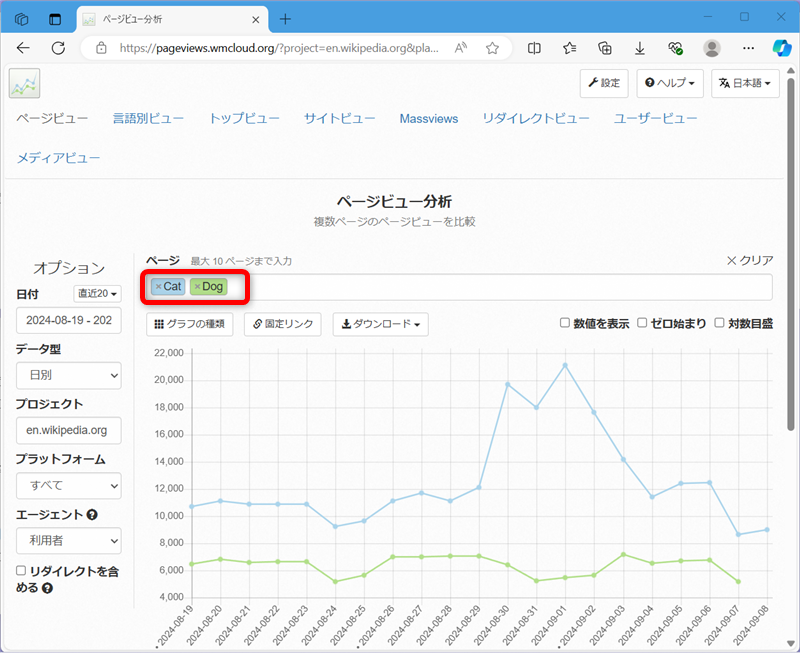
日本語に変更するため、画面左側にある、「プロジェクト」の「en.wikipedia.org」を「ja.wikipedia.org」に変更します。
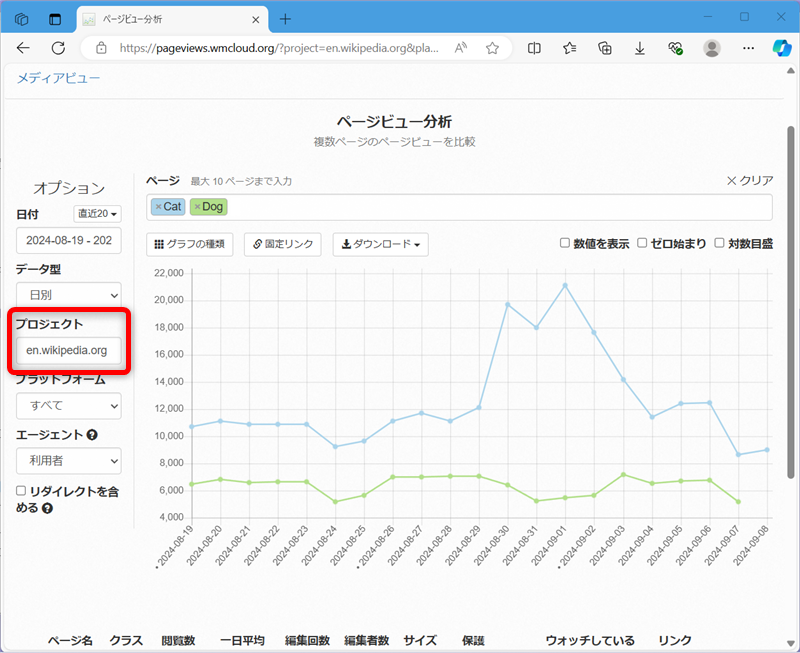
↓
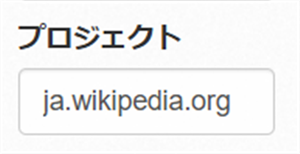
↓
ページがこのように変わります。
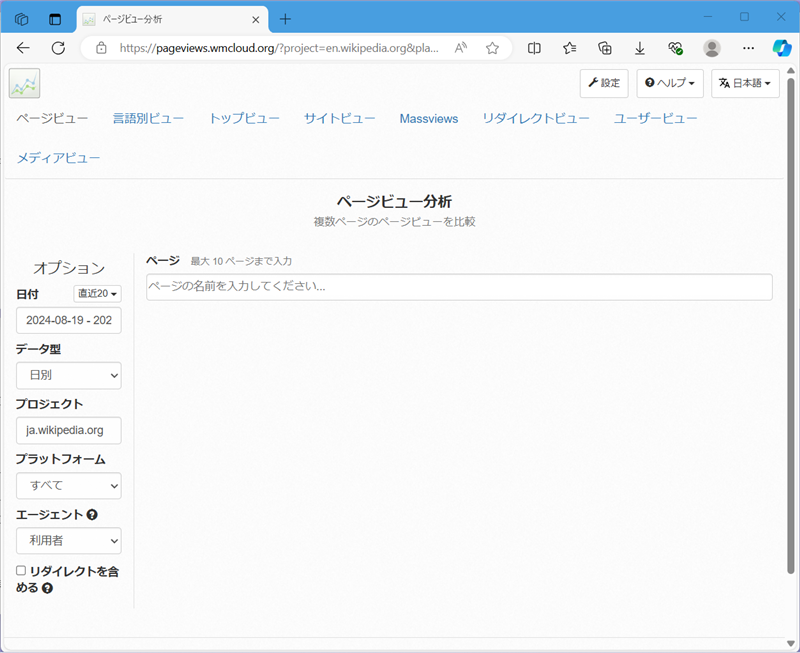
「データ型」が「日別」では閲覧数が少ないため、「月別」に変更します。
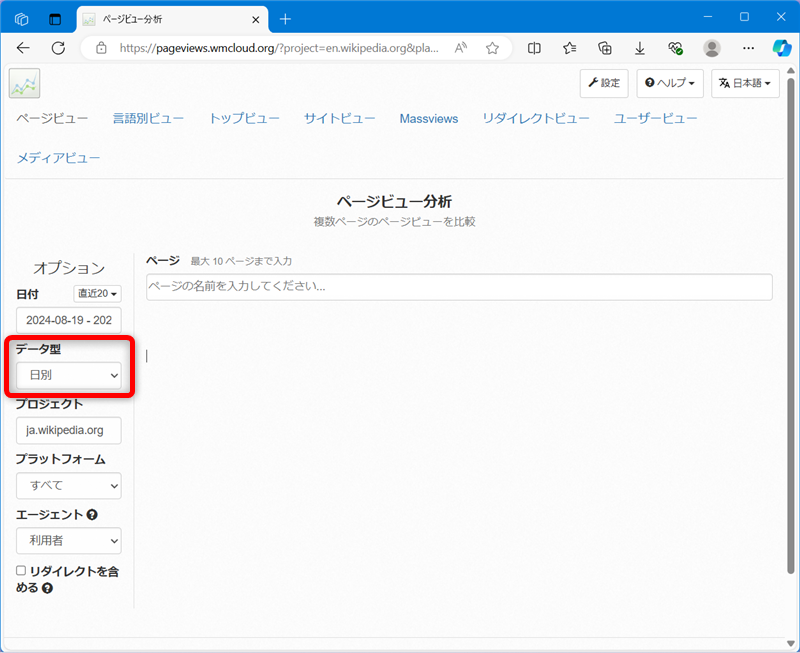
↓
「∨」のマークを選択し、「月別」を選びます。
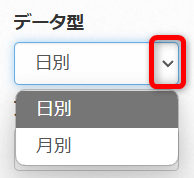
↓
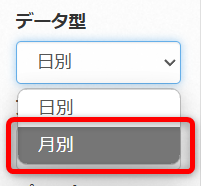
↓
「ページの名前を入力してください」に閲覧数を調べたいキーワードを入力し、決定ボタンを押します。
今回のキーワードは「スヌーピー」にしてみましょう。
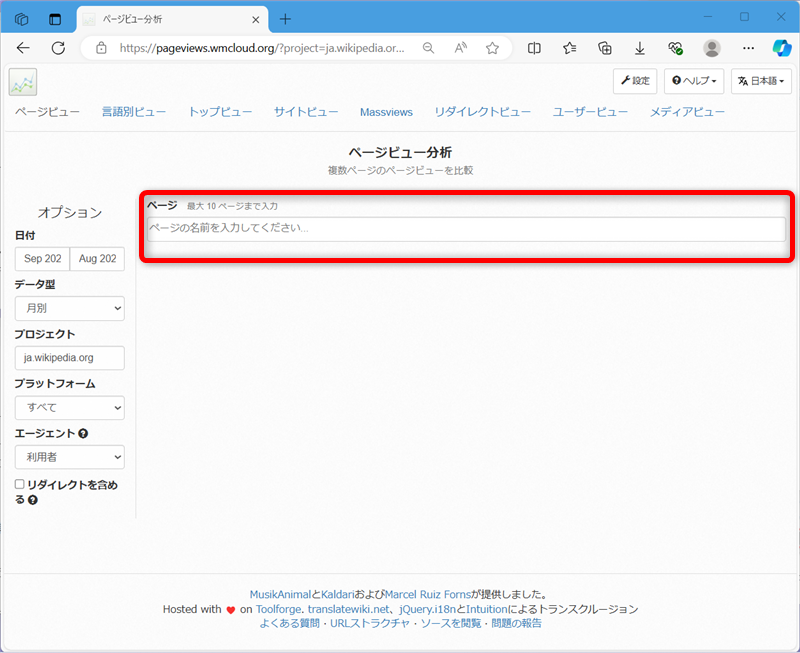
↓
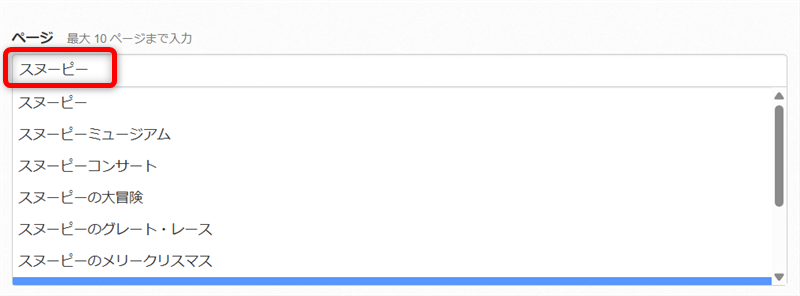
「スヌーピー」の閲覧数が棒グラフで表示されました。
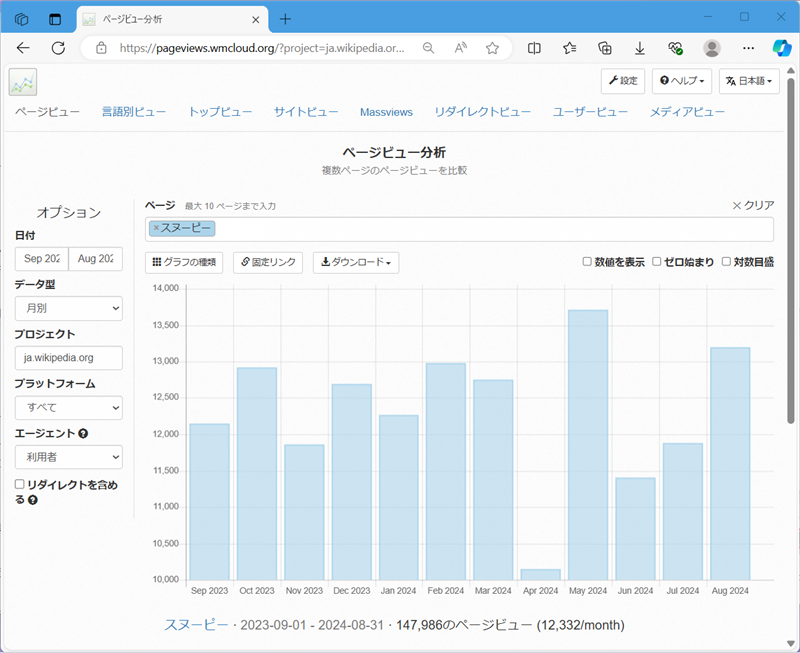
【補足】
グラフの種類を変更することもできます。
例えば、線グラフに変える方法をご紹介します。
「グラフの種類」を選択します。
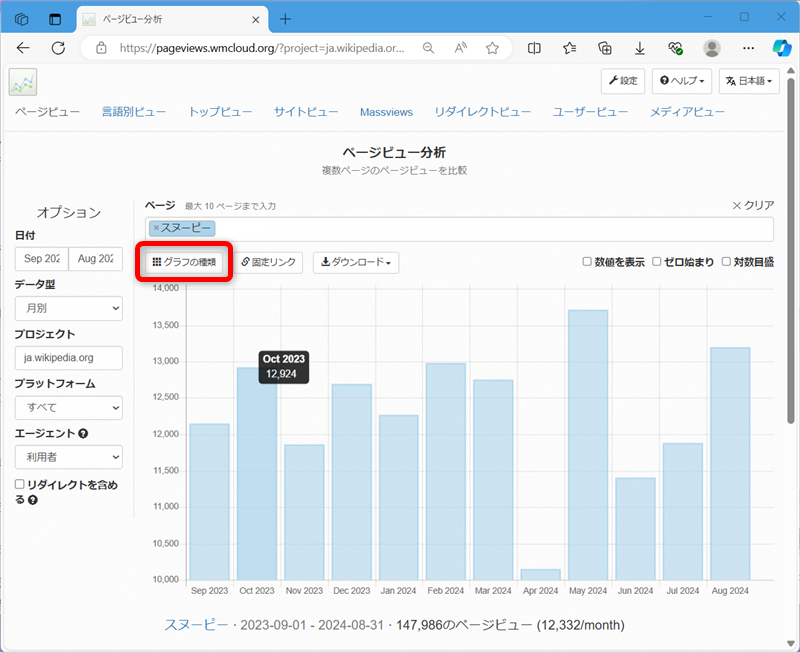
↓
好きなグラフを選べるようになるので「線グラフ」を選びます。
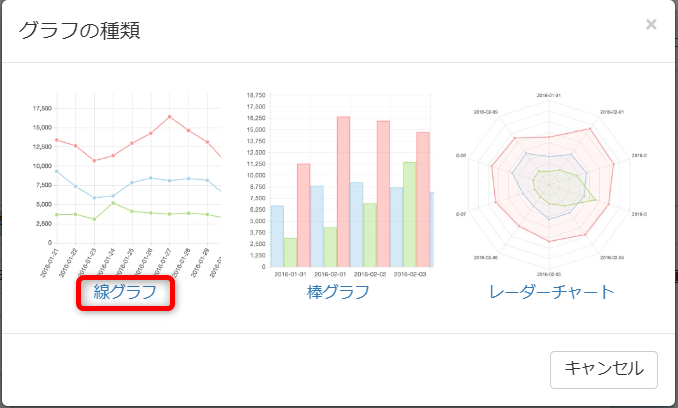
↓
棒グラフから線グラフに変わります。
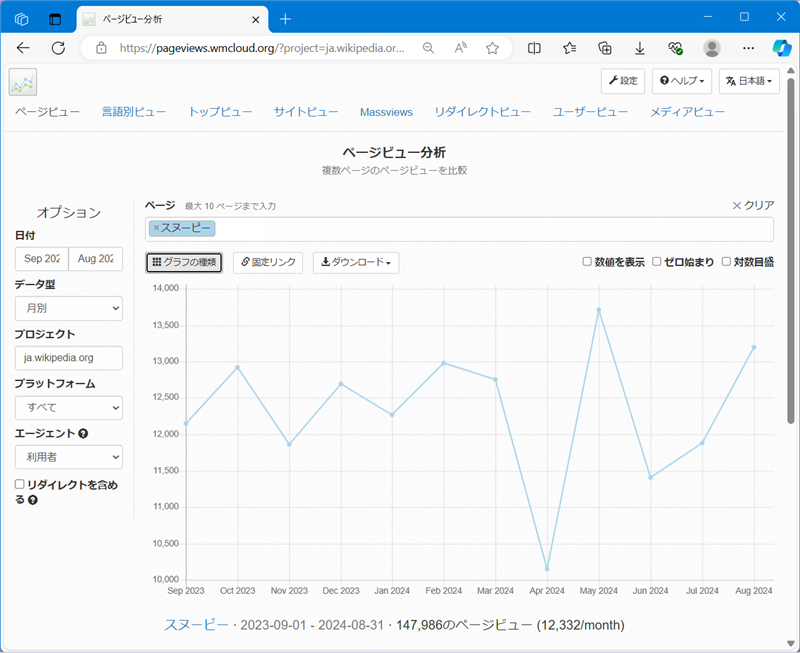
複数キーワードの閲覧数を比較する方法
調べたいキーワードが複数ある場合の調べ方をご紹介します。
今回は、「ミッキーマウス」と「ミニーマウス」の2つの閲覧数を月別で調べて比較してみましょう。
「プロジェクト」を「ja.wikipedia.org」に変更し、「データ型」を「月別」に変更した状態から始めます。
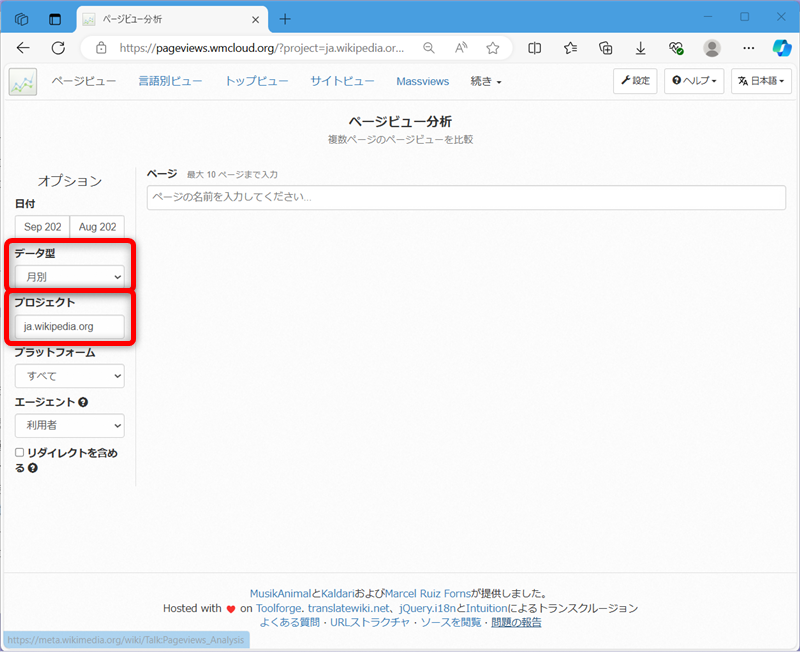
「ページの名前を入力してください」に閲覧数を比較したいキーワードを複数入力します。
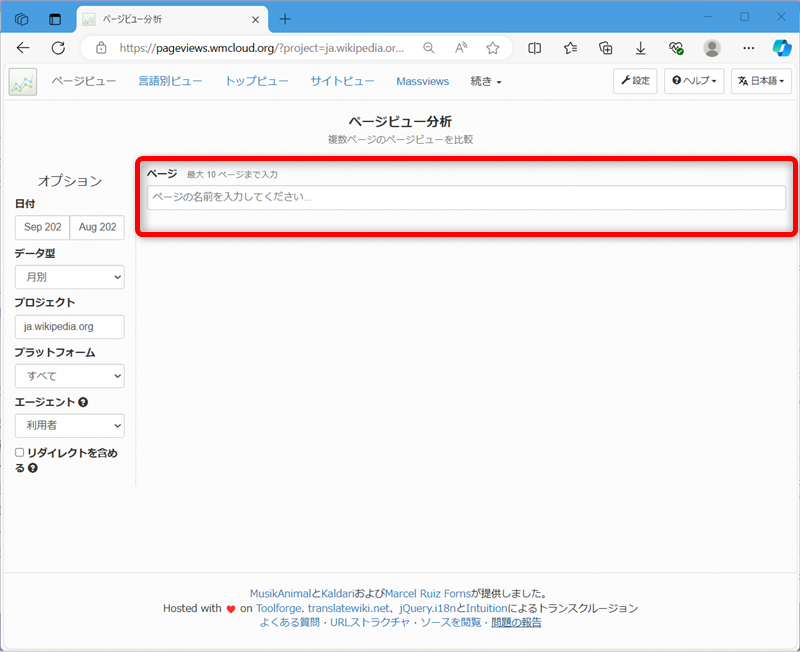
先に「ミッキーマウス」と入力して決定ボタンを押します。
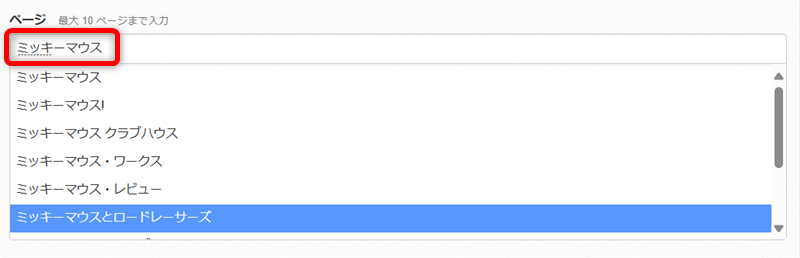
「ミッキーマウス」の閲覧数の推移のわかる棒グラフが表示されますが、引き続き2つ目のキーワードである「ミニーマウス」を「ページの名前を入力してください」に入力します。
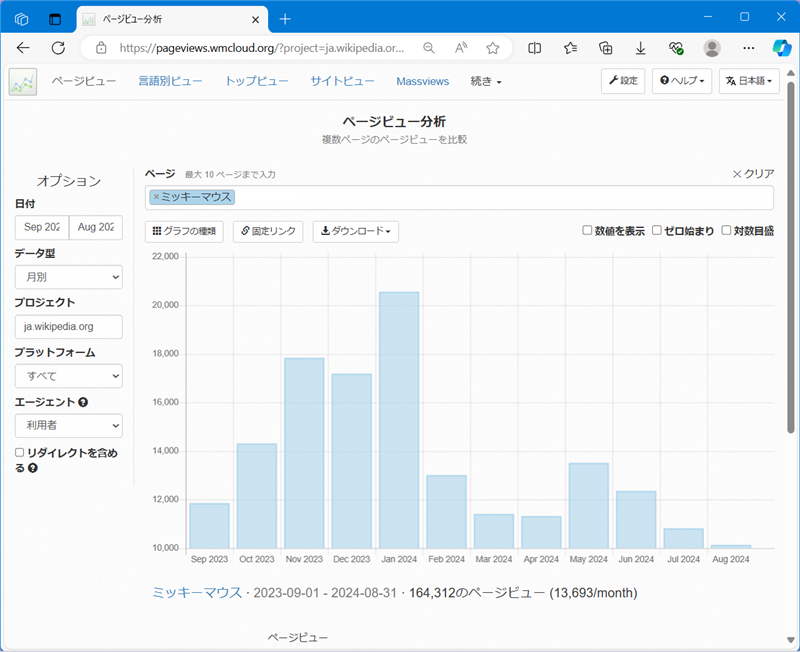
↓

「ミッキーマウス」と「ミニーマウス」の閲覧数が線グラフで表示されます。
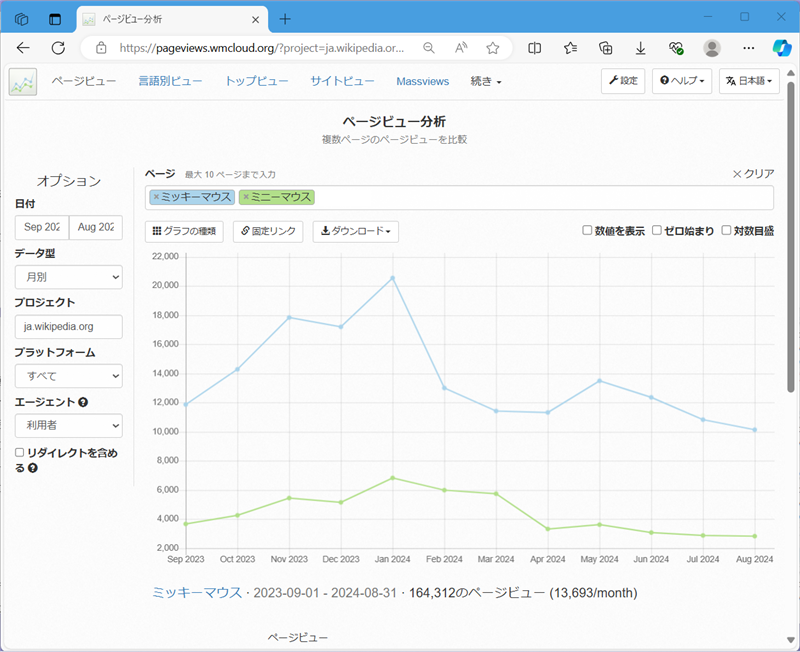
これで、2つのキーワードの検索数の差がわかるようになりました。
【補足】
検索結果をダウンロードすることができますのでご紹介します。
画面の中央にある「ダウンロード」を選択すると、保存できるファイルを選ぶことができます。
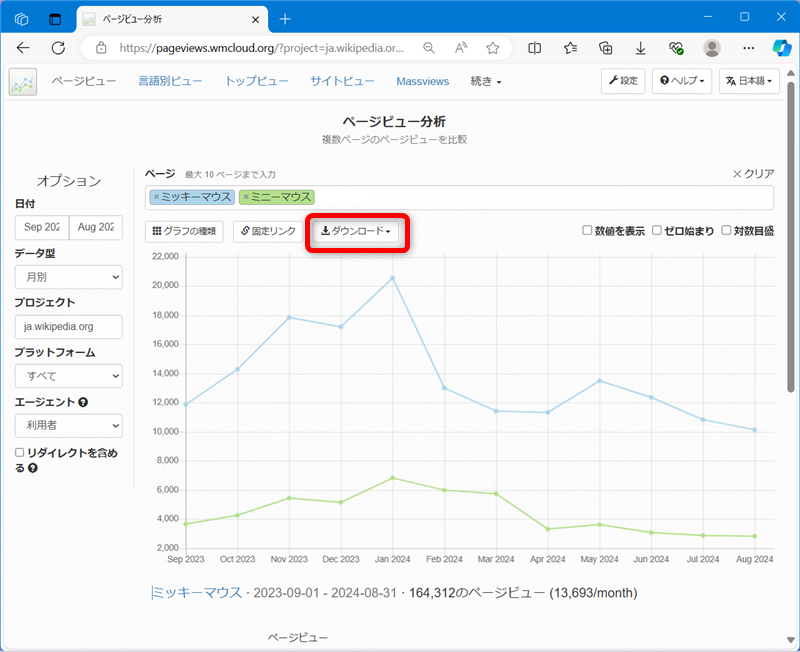
↓
「PNG」を選択するとからグラフがダウンロードできます。
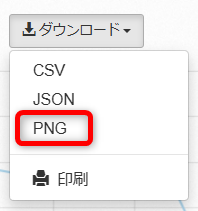
Wikipedia(ウィキペディア)は、インターネット上の百科事典です。
Wikipedia(ウィキペディア)では、特定のワードが多く閲覧されている時期がわかるので、そのキーワードが流行ったり、世間の関心を集めたタイミングを知ることができます。
こちらでは、Wikipedia(ウィキペディア)の特定キーワードの閲覧数の見方についてご紹介しました。
少しでもお役に立てれば嬉しいです。
